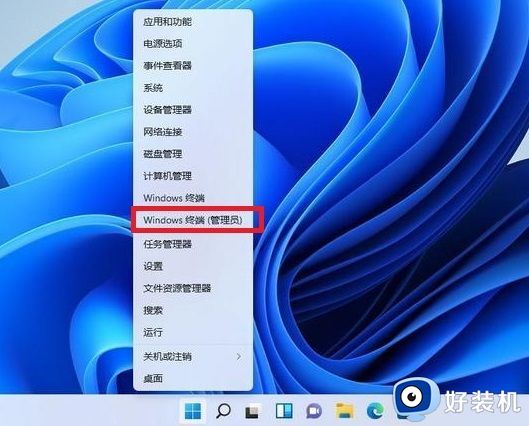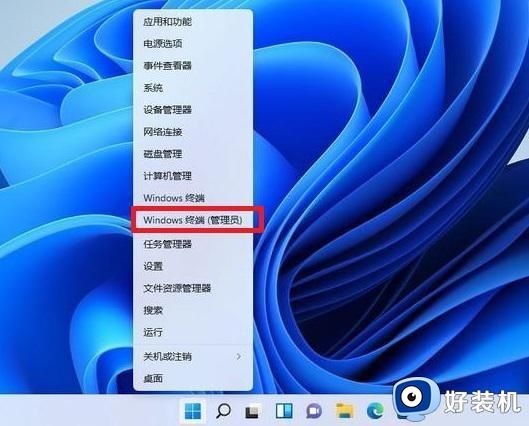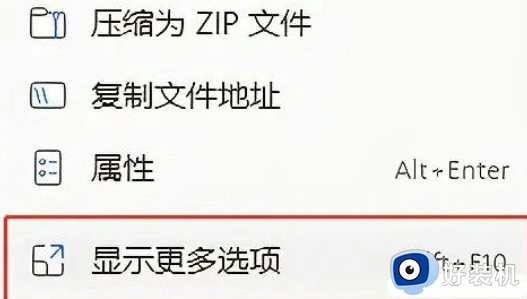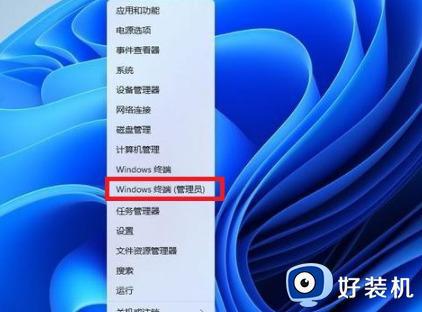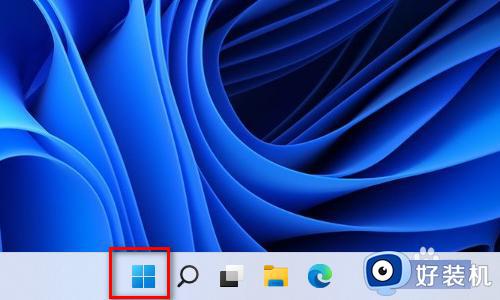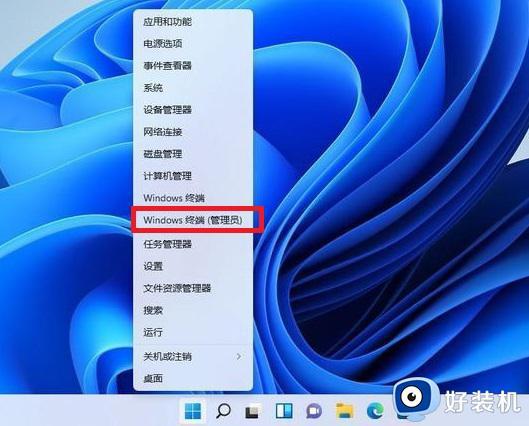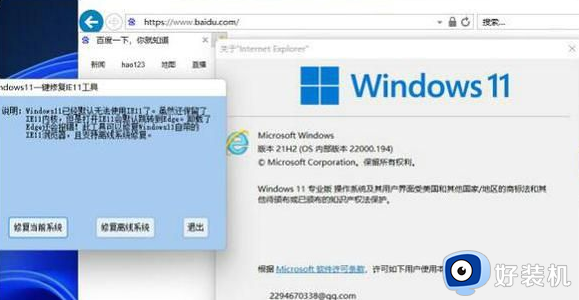win11怎么默认显示右键所有 win11鼠标右键显示更多选项设置方法
时间:2023-05-11 09:58:52作者:xinxin
每次在运行win11电脑的时候,很多用户都会习惯的在系统桌面上进行鼠标右键刷新操作,当然有些用户也发觉在win11系统桌面右键菜单中选项过少的缘故,因此就想要全部显示出来,对此win11怎么默认显示右键所有呢?接下来就来教大家win11鼠标右键显示更多选项设置方法。
推荐下载:windows11镜像下载
具体方法:
1、首先我们把鼠标移动到任务栏的"win图标"了右击一下会弹出来一个功能界面。
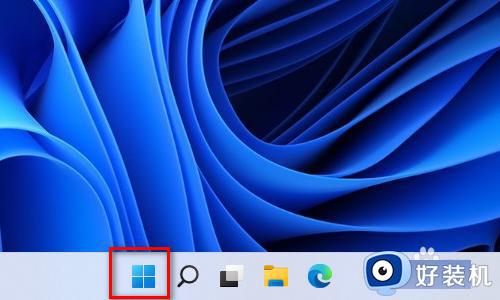
2、在这个功能界面找到"windows终端(管理员)"这个选项 用鼠标右击一下进去终端界面。
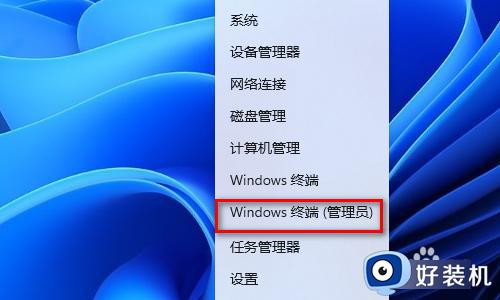
3、如果弹出来"用户账户控制"界面这里点击是 有的人用的不是超级用户所以会提示这个。
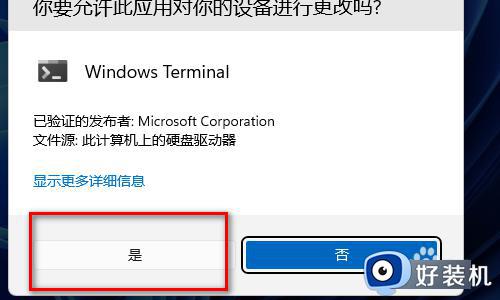
4、在这个终端界面输入"下面图2里面的命令"然后再按键盘的回车按键。
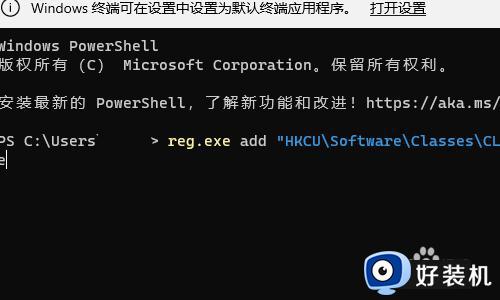

5、按键盘回车以后成功了会提示操作完成。
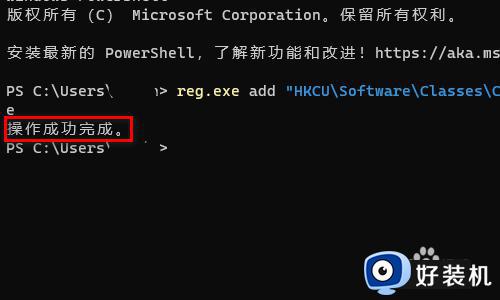
6、最后需要重新启动一下电脑。
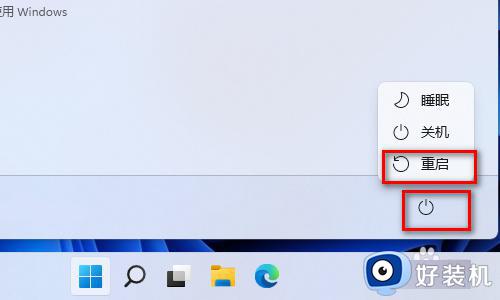
7、现在选择软件点击右击鼠标就变得和以前的win10风格一样了。
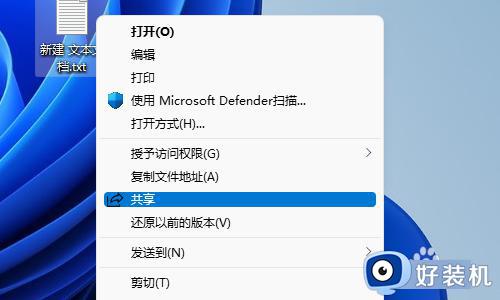
上述就是小编告诉大家的win11鼠标右键显示更多选项设置方法了,有需要的用户就可以根据小编的步骤进行操作了,希望能够对大家有所帮助。